【WordPress】ログインIDが丸見えかもしれませんよ?
ブログをやるなら独自ドメインでWordPressがおすすめ(借り物じゃなくて自分のものだから資産にもなる)。
なのですが、無料ブログみたいなどっかのブログを借りている場合は、貸主がちゃんとやってくれるところを自分でやらないといけなかったりもしますよね。
例えばセキュリティ対策。
もしかしたら、あなたのWordPressはログインIDが丸見えかもしれません。というか、なにもしなかったらログインIDって丸見えなんですよ。
悪いやつに不正ログインされたら大変です。大切な自分のブログをウイルスをばらまいたりされちゃいますからね。
今回は、初期設定のままだと丸裸のログインIDがバレるポイントとその対策を紹介します。
投稿者名をログインIDにしている
WordPressで記事を書くと、書いたのはこの人って表示されます。このブログであればこの部分。
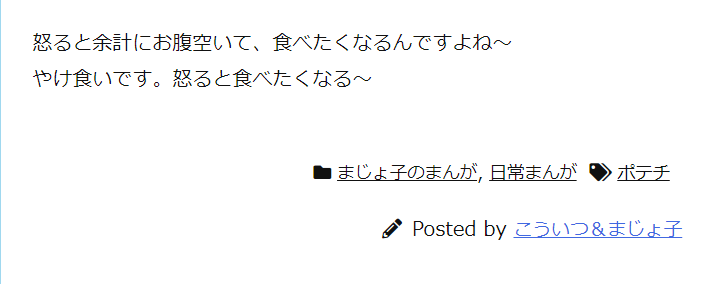
画像では、「こういつ&まじょ子」になっている部分。
WordPressの最初の設定のままだと、まんまログインIDになっちゃっているんです。もしいじっていないなら、すぐに変更しましょう。
ユーザー名を変更する。
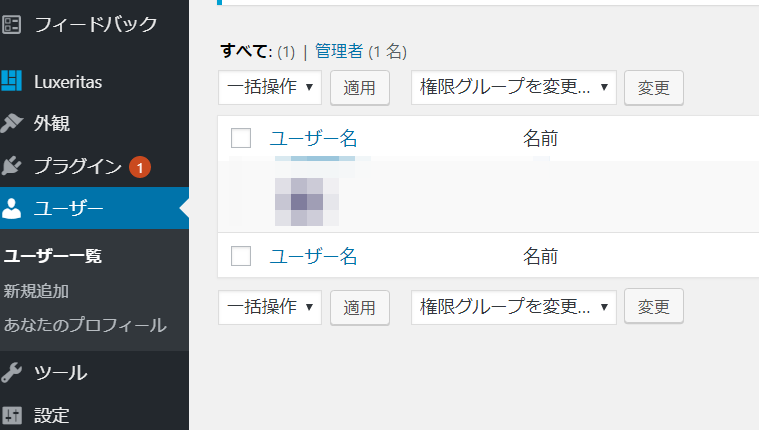
WordPressの管理画の「ユーザー」から「あなたのプロフィール」をクリックします。
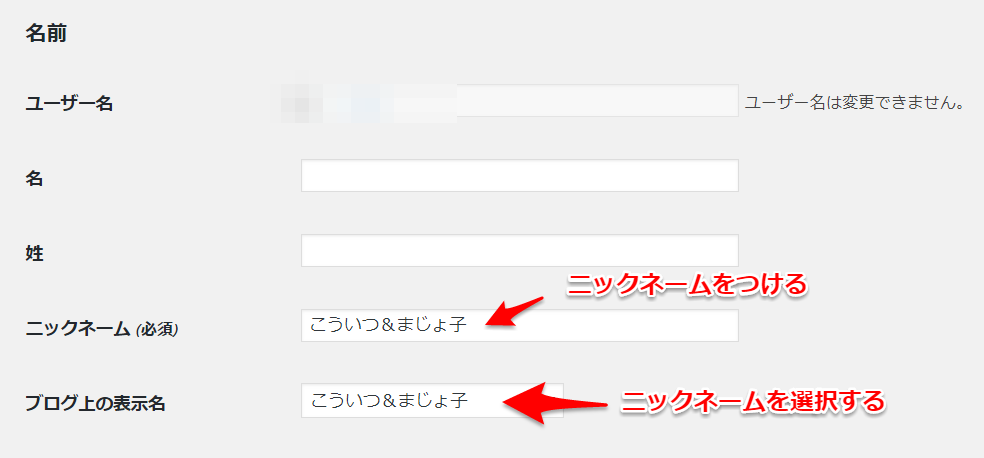
初期設定の状態だと、ブログ上の表示名がユーザーIDと同じになっているので、ニックネームを入力してブログ上の表示名でニックネームを選択します。
これで、記事からはユーザーIDを隠すことができました。
でも、他にもユーザーIDがが表示されちゃう部分があるんです。
IDが表示されるURLを隠す
なぜこんな仕様になっているか謎なのですが、とあるURLを入力するとユーザーIDががバレちゃいます。
そのURLがこれ。
https://あなたのドメイン/?author=1
これ、僕も初めてやってみたときはビビりました。ほんとに表示されちゃいますからね。

プラグインEdit Author Slugをつかう
URLのユーザーIDを隠すにはEdit Author Slugというプラグインを使います。
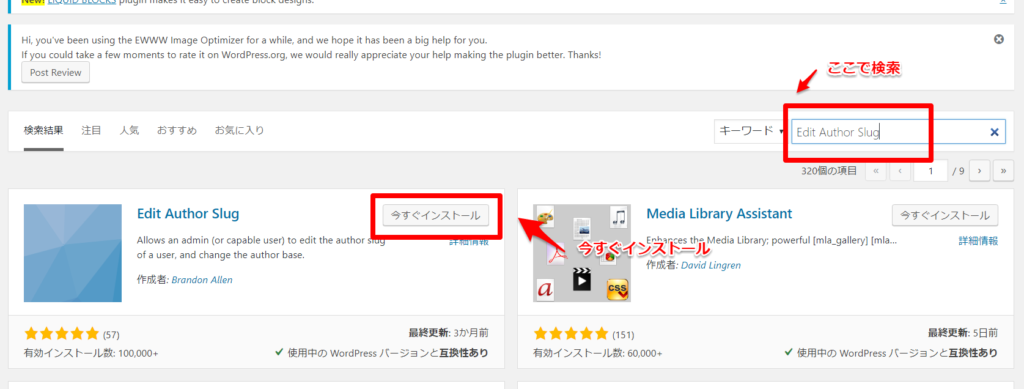
プラグインの新規追加で「Edit Author Slug」を検索してインストール→有効化。
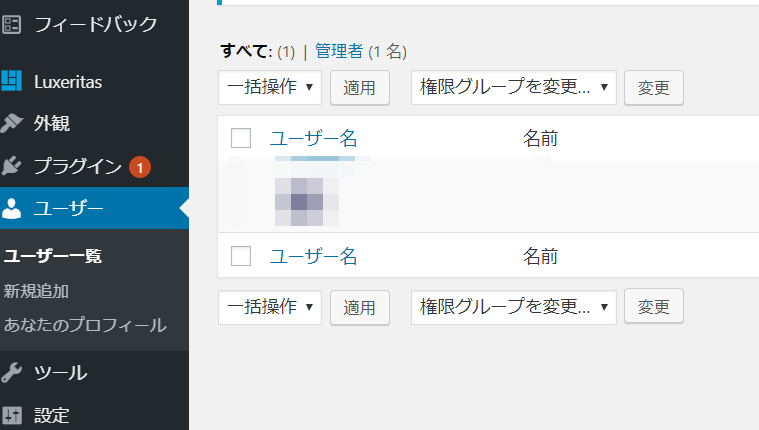
WordPressの管理画の「ユーザー」から「あなたのプロフィール」をクリックします。
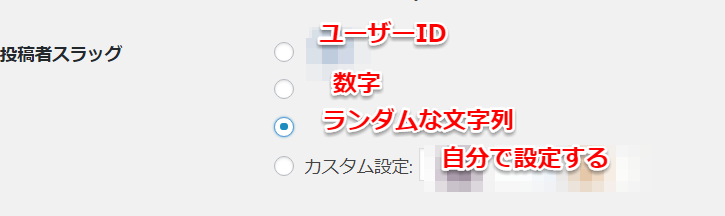
投稿者スラッグという項目が増えているので、例えばカスタム設定を
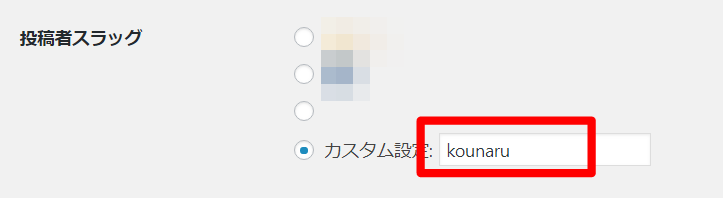
このように設定しして、URLに「/?author=1」をつけてみると

設定した偽装ユーザーIDが表示されます。
まとめ
WordPressを初期設定のまま使っていると、ユーザーIDが丸裸なので必ず隠すようにしてくださいね。昔は初期のユーザーIDがadminと入力されていたりしたこともあるんですが、もしadminな場合はユーザーIDから変更してくださいね。




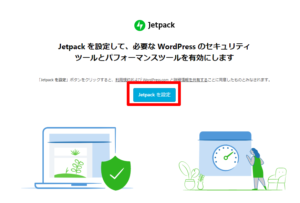
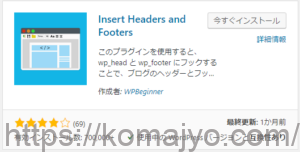


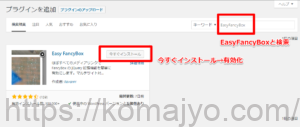
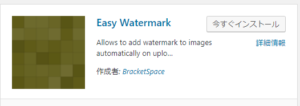


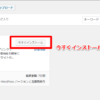
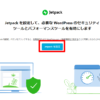







ディスカッション
コメント一覧
まだ、コメントがありません